Mục lục
Mục lục
Outlook của Microsoft cho phép bạn thu hồi email trên cả Windows và Mac. Tính năng này dễ sử dụng nhưng thường bị ẩn trong các menu, có thể bạn chưa từng phát hiện ra. Lưu ý rằng tính năng chỉ hoạt động trên ứng dụng và không khả dụng trên web.
Ngoài ra tính năng này chỉ áp dụng cho người dùng cùng sử dụng Microsoft Exchange hoặc Microsoft 365. Nếu gửi cho người bên ngoài, bạn sẽ không thể thu hồi email. Sau đây Phúc Anh sẽ hướng dẫn bạn cách thu hồi email trong Outlook
Với phiên bản mới nhất, hãy mở ứng dụng Outlook và chọn Home để bắt đầu.
Bước 1: Sử dụng menu ở bên trái, chọn mục Sent items để xem các email đã gửi.
Bước 2: Tìm tin nhắn Outlook bạn muốn thu hồi và nhấp đúp vào tin nhắn đó. Thao tác này sẽ mở email trong một cửa sổ mới.
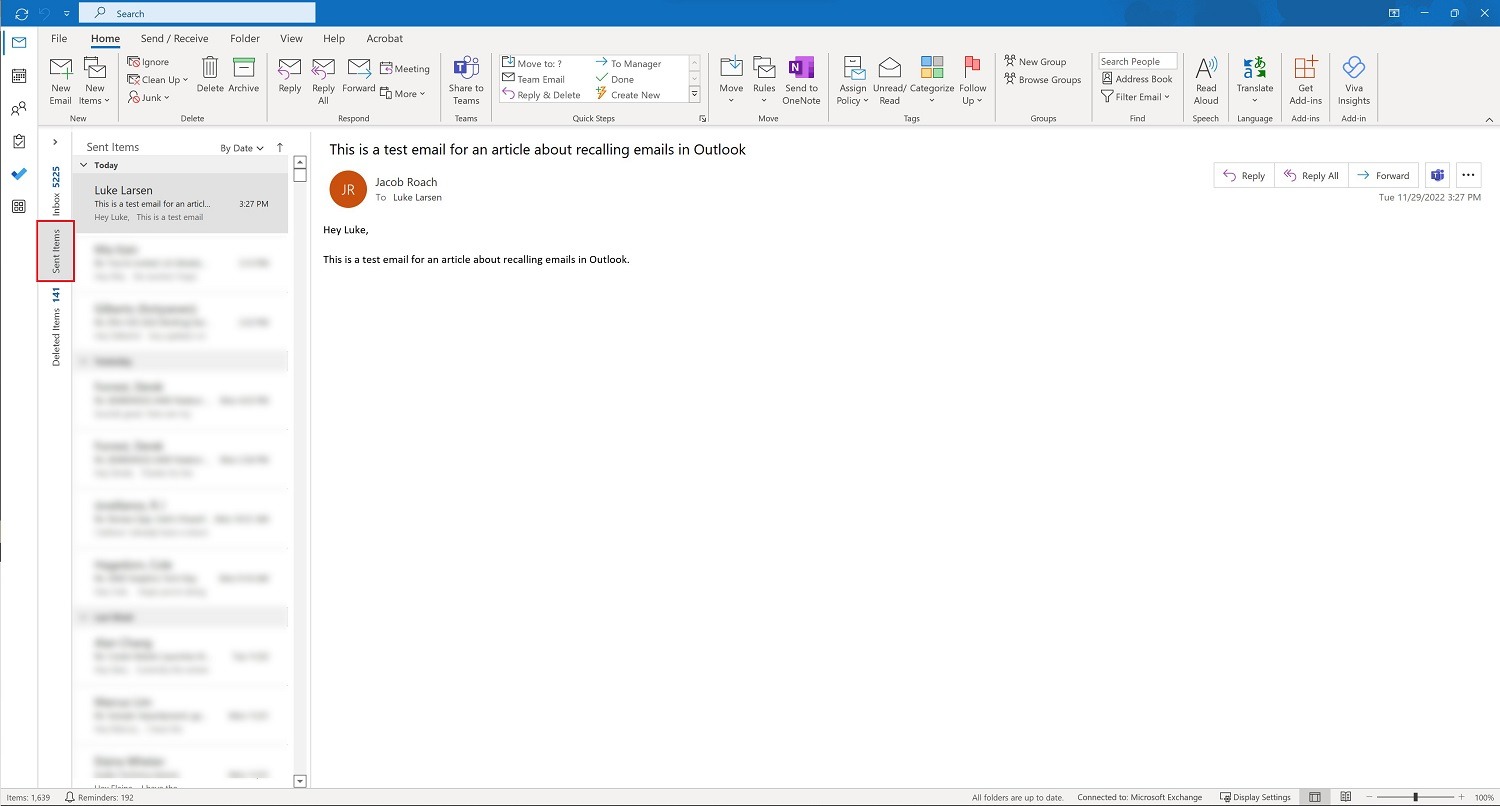
Bước 3: Đảm bảo bạn đã chọn tab Message trong cửa sổ email. Chọn Ba chấm ở bên phải thanh công cụ, di chuột qua Actions, sau đó chọn Recall this message.
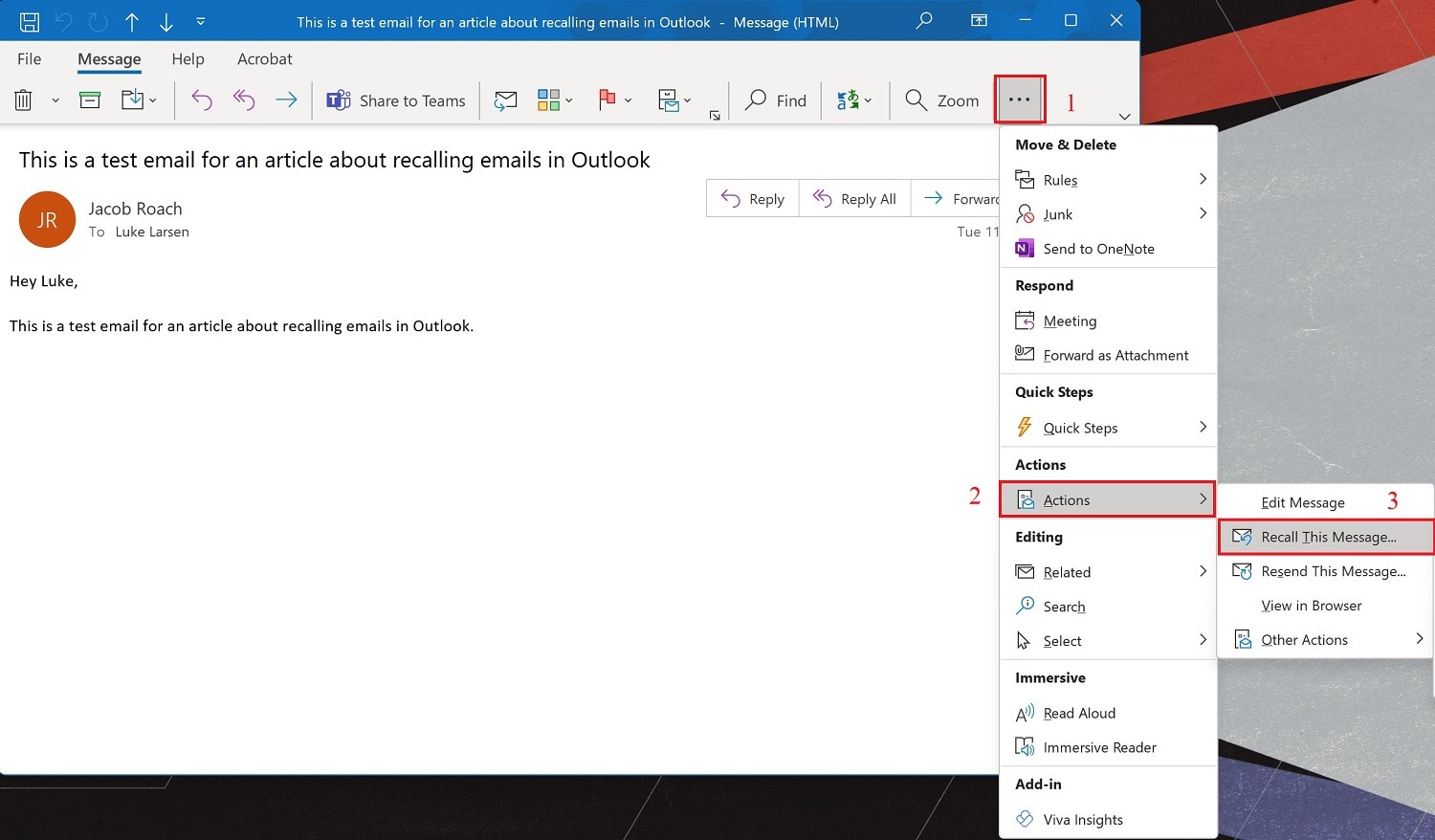
Nếu bạn đang sử dụng phiên bản Outlook mới hơn, bạn sẽ thấy tùy chọn Recall Message trực tiếp trên thanh công cụ sau khi mở ngăn Sent Items và nhấp đúp vào tin nhắn của bạn.
Bước 4: Nếu bạn không thấy ba dấu chấm, hãy chọn Move trên thanh công cụ, sau đó chọn Actions và Recall this message.
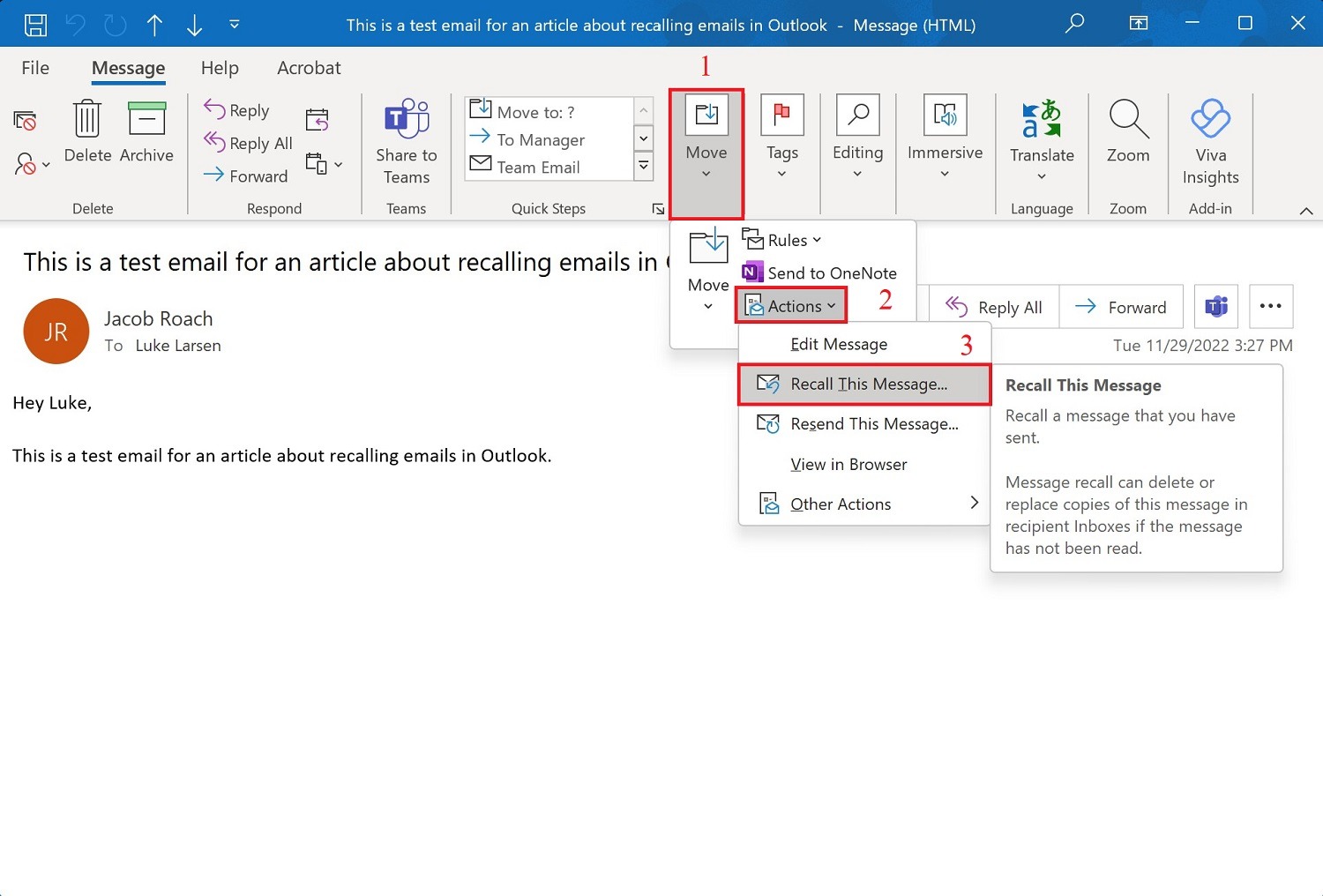
Bước 5: Một cửa sổ bật lên xuất hiện trên màn hình của bạn. Tại đây, bạn có hai tùy chọn:
- Delete unread copies of this message: Xóa các bản sao chưa đọc của tin nhắn này
- Delete unread copies and replace with a new message: Xóa các bản sao chưa đọc và thay thế bằng tin nhắn mới.
Bạn cũng sẽ thấy tùy chọn để Outlook thông báo cho bạn nếu quá trình thu hồi email thành công hay thất bại. Chọn tùy chọn của bạn và nhấp vào nút OK để tiếp tục. Nếu bạn đã xóa tin nhắn, xin chúc mừng! Nếu bạn muốn thay thế, hãy tiếp tục.
Bước 6: Nếu bạn chọn tạo thư thay thế, Outlook sẽ mở màn hình thứ hai để bạn có thể sửa lại thư. Khi bạn soạn email mới, Outlook sẽ thu hồi thư cũ và hiển thị thông báo (nếu bạn đã chọn tùy chọn đó). Chỉ cần nhấp vào nút Send khi bạn hoàn tất việc sửa đổi thư.
Lưu ý: Nếu bạn gửi tin nhắn thu hồi, nó không thực sự làm cho email cũ của bạn biến mất. Để tin nhắn gốc biến mất, người nhận có thể cần phải mở tin nhắn thu hồi trước. Đây là lý do tại sao bạn nên nhập URGENT hoặc một từ tương tự trong tiêu đề tin nhắn thu hồi để nó được mở trước email xúc phạm đầu tiên.
Tiếp tục để biết giải thích dài hơn. Microsoft cũng nêu rằng, trong một số trường hợp, người nhận có thể được thông báo khi tin nhắn thu hồi bị xóa khỏi hộp thư đến của họ. Vì vậy, hãy lưu ý rằng ngay cả khi thu hồi email, người nhận vẫn có thể biết rằng một tin nhắn bị hỏng hoặc xúc phạm đã được gửi cho họ ngay cả khi họ không thể xem nó.
Outlook cho phép bạn trì hoãn gửi email để chúng không được gửi ngay lập tức. Bạn có thể dễ dàng thiết lập điều này cho tất cả email Outlook của mình bằng cách làm theo các hướng dẫn đơn giản sau:
Bước 1: Chọn File ở góc trên bên trái của Outlook.
Bước 2: Cuộn xuống một chút và nhấp vào Manage rules & alerts.
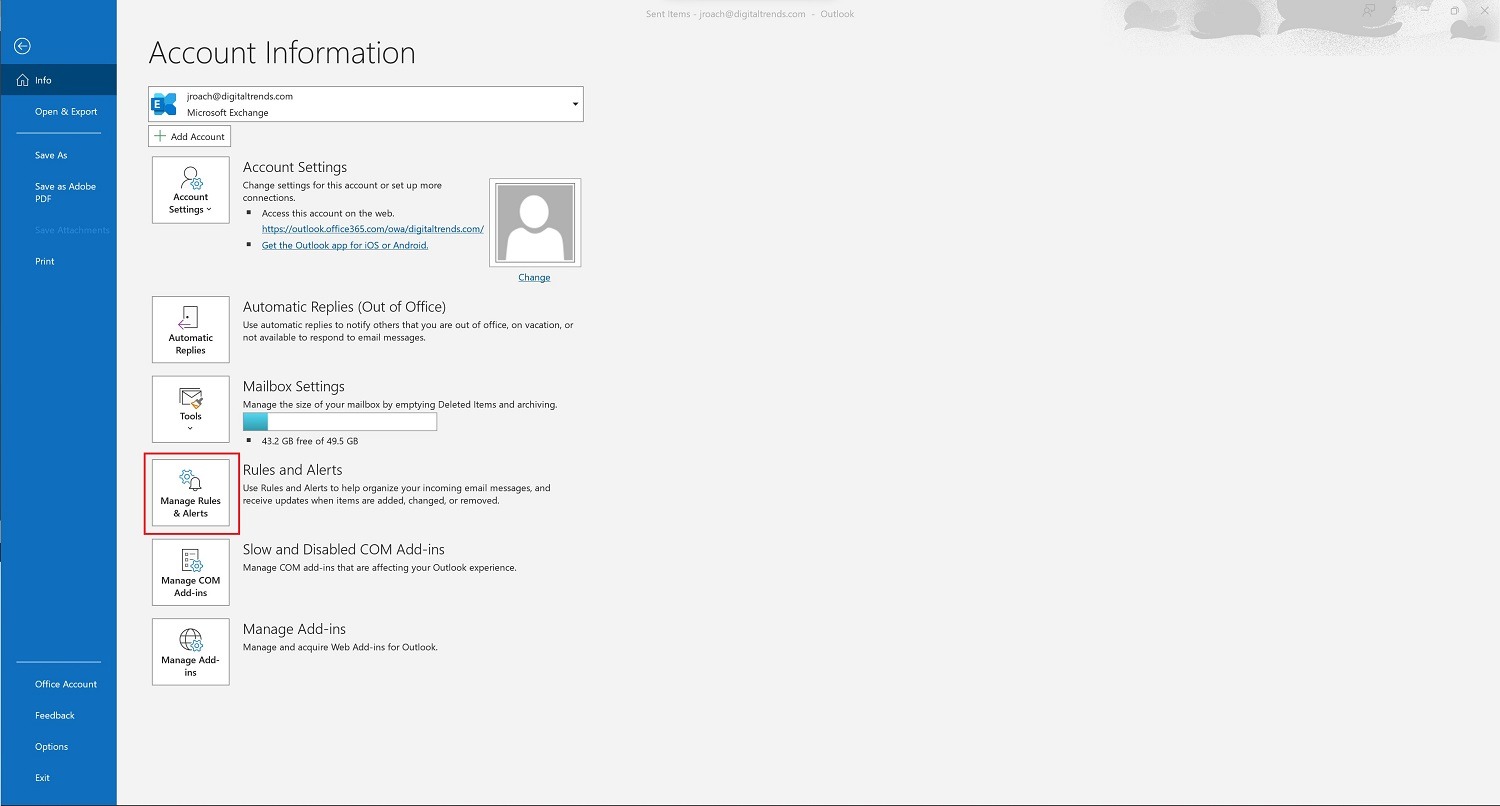
Bước 3: Cửa sổ Rules and alert sẽ bật lên trên màn hình của bạn. Từ đây, chọn tùy chọn New rule.
Bước 4: Một cửa sổ bật lên khác sẽ xuất hiện. Tại đây, hãy nhấp vào Apply rule on messages I send. Bạn sẽ thấy rằng điều này được liệt kê bên dưới Start from a blank rule. Nhấn nút Next để tiếp tục.
Bước 5: Đừng lo lắng về bất kỳ điều gì khác trong danh sách điều kiện và nhấp vào Next để tiếp tục. Sau đó, màn hình xác nhận sẽ xuất hiện. Chọn Yes để xác nhận.
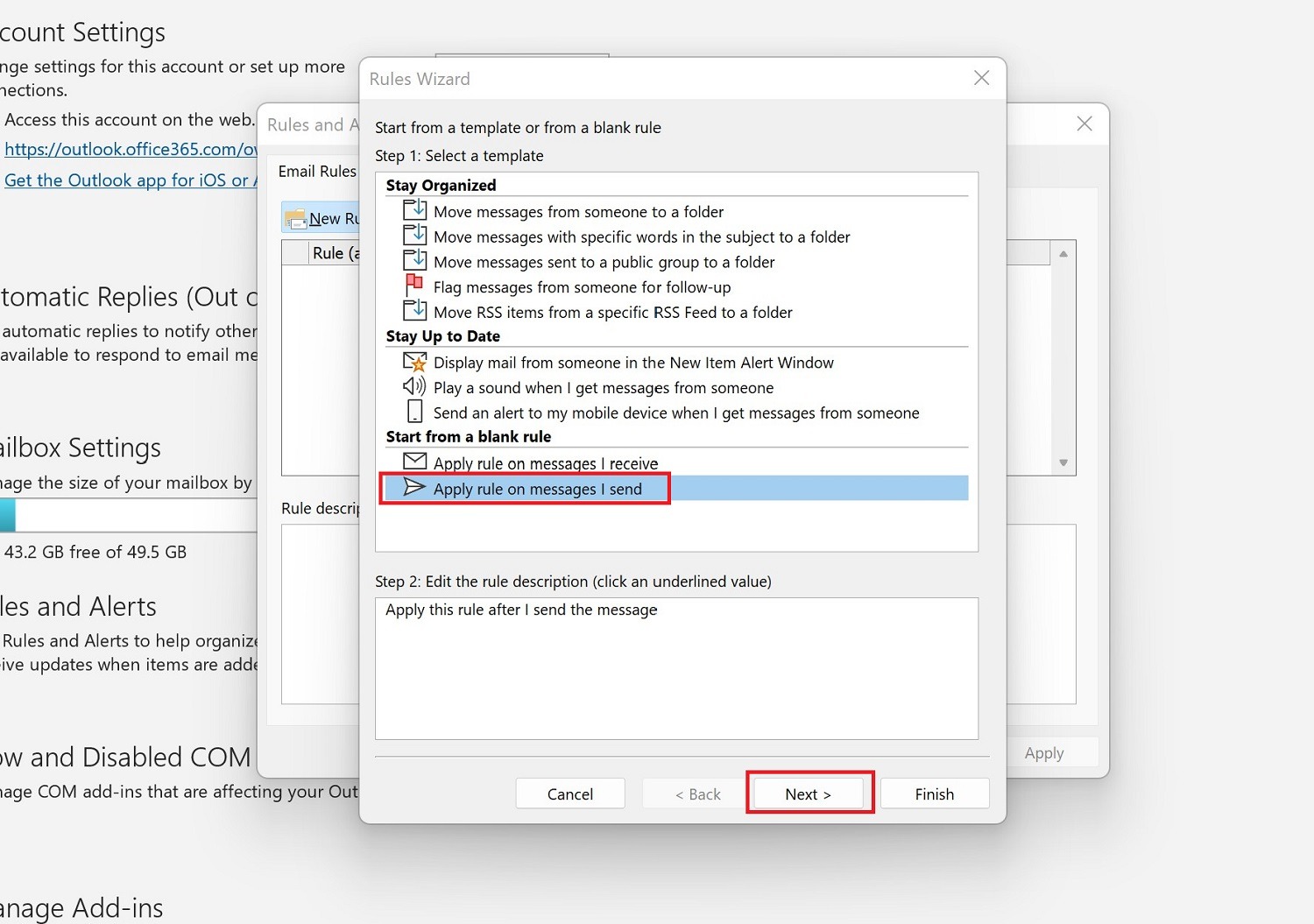
Bước 6: Chọn tùy chọn Defer delivery by a number of minutes. Bạn sẽ thấy một màn hình bật lên xuất hiện và bạn sẽ được yêu cầu chọn thời lượng mong muốn. Nhập số lượng bạn muốn (120 phút là thời gian tối đa bạn có thể thực hiện) rồi nhấp vào nút OK . Sau khi bạn đã thực hiện xong tất cả các bước đó, hãy nhấp vào Next.
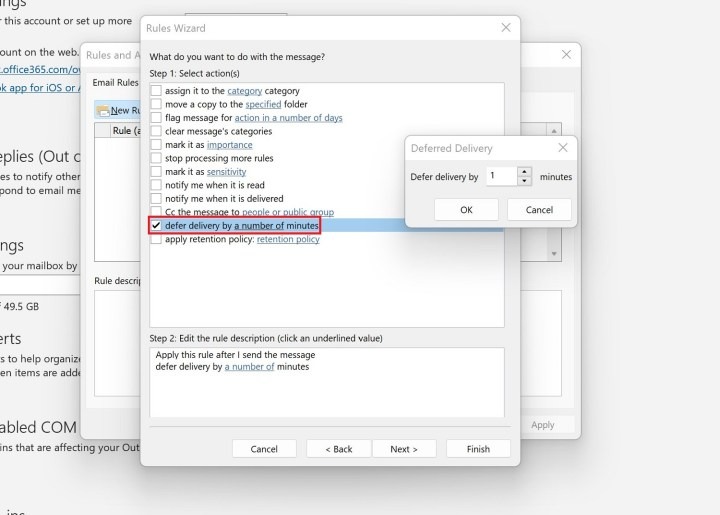
Bước 7: Nếu bạn có bất kỳ ngoại lệ nào, hãy chọn tùy chọn ngoại lệ bạn muốn. Sau đó, nhấp vào nút Next để tiếp tục.
Bước 8: Đặt tên cho quy tắc của bạn và đánh dấu vào ô Turn on this rule nếu có. Cuối cùng, nhấn nút Finish.
Thật không may, đôi khi bạn không thể thu hồi một tin nhắn trong Outlook. Có nhiều lý do tại sao điều này có thể xảy ra:
- Bạn không sử dụng ứng dụng Outlook trên máy tính.
- Người nhận đã mở tin nhắn của bạn .
- Người nhận thuộc một tổ chức Microsoft khác với bạn.
Trên đây Phúc Anh đã hướng dẫn cho bạn cách thu hồi email trong Outlook trên Windows và Mac. Đây là 1 tính năng hữu ích mà bạn có thể tham khảo. Chúc bạn thực hiện thành công và hãy tiếp tục theo dõi các mẹo vặt văn phòng thú vị khác
Bài viết khác
|
Phòng bán hàng trực tuyến
Địa chỉ: Tầng 4, 89 Lê Duẩn, phường Cửa Nam, Hà Nội Điện thoại: 1900 2164 (ext 1) Hoặc 0974 55 88 11  Chat zalo Bán hàng trực tuyến Chat zalo Bán hàng trực tuyến Email: banhangonline@phucanh.com.vn [Bản đồ đường đi] |
Showroom Phúc anh 15 xã đàn
Địa chỉ: 15 Xã Đàn, phường Kim Liên, Hà Nội. Điện thoại: (024) 3968 9966 (ext 1)  Chat zalo Phúc Anh 15 Xã Đàn Chat zalo Phúc Anh 15 Xã Đàn
Email: phucanh.xadan@phucanh.com.vn Giờ mở cửa từ 08h00 đến 21h00 [Bản đồ đường đi] |
Trụ sở chính/ Showroom PHÚC ANH 152 TRẦN DUY HƯNG
Địa chỉ: 152-154 Trần Duy Hưng, phường Yên Hoà, Hà Nội. Điện thoại: (024) 3968 9966 (ext 2)  Chat zalo Phúc Anh 152 Trần Duy Hưng Chat zalo Phúc Anh 152 Trần Duy Hưng
Email: phucanh.tranduyhung@phucanh.com.vn Giờ mở cửa từ 08h00 đến 21h00 [Bản đồ đường đi] |
PHÒNG KINH DOANH PHÂN PHỐI
Địa chỉ: Tầng 5, 134 Thái Hà, phường Đống Đa, Hà Nội. Điện thoại: 097 322 7711 Email: kdpp@phucanh.com.vn [Bản đồ đường đi] |
|
PHÒNG DỰ ÁN VÀ KHÁCH HÀNG DOANH NGHIỆP
Địa chỉ: Tầng 5,134 Thái Hà, phường Đống Đa, Hà Nội. Điện thoại: 1900 2164 (ext 2)  Chat zalo Dự án và khách hàng Doanh nghiệp Chat zalo Dự án và khách hàng Doanh nghiệp Hoặc 038 658 6699 Email: kdda@phucanh.com.vn [Bản đồ đường đi] |
SHOWROOM Phúc Anh 89 Lê Duẩn
Địa chỉ: 89 Lê Duẩn, phường Cửa Nam, Hà Nội. Điện thoại: (024) 3968 9966 (ext 6)  Chat zalo với Phúc Anh 89 Lê Duẩn Chat zalo với Phúc Anh 89 Lê Duẩn Email: phucanh.leduan@phucanh.com.vn Giờ mở cửa từ 08h00 đến 21h00 [Bản đồ đường đi] |
showroom PHÚC ANH 134 THÁI HÀ
Địa chỉ: 134 Thái Hà, phường Đống Đa, Hà Nội. Điện thoại: (024) 3968 9966 (ext 3)  Chat zalo với Phúc Anh 134 Thái Hà Chat zalo với Phúc Anh 134 Thái Hà Email: phucanh.thaiha@phucanh.com.vn Giờ mở cửa từ 08h đến 21h00 [Bản đồ đường đi] |
Showroom Phúc anh 141 phạm văn đồng
Địa chỉ: 141-143 Phạm Văn Đồng (ngã ba Hoàng Quốc Việt - Phạm Văn Đồng), phường Phú Diễn, Hà Nội Điện thoại: (024) 3968 9966 (ext 5)  Chat zalo Phúc Anh 141 Phạm Văn Đồng Chat zalo Phúc Anh 141 Phạm Văn Đồng
Email: phucanh.phamvandong@phucanh.com.vn Giờ mở cửa từ 08h00 đến 21h00 [Bản đồ đường đi] |
Hãy Like fanpage Phúc Anh để trở thành Fan của Phúc Anh ngay trong hôm nay!
Phúc Anh 15 Xã Đàn, Đống Đa, Hà Nội
Điện thoại: (024) 35737383
Phúc Anh 152 - 154 Trần Duy Hưng, Cầu Giấy, Hà Nội
Điện thoại: (024) 37545599
Phúc Anh 169 Thái Hà, Đống Đa, Hà Nội
Điện thoại: (024) 38571919
Phúc Anh 150 Nguyễn Văn Cừ, Long Biên, Hà Nội
Điện thoại: (024) 39689966
Phúc Anh 141 - 143 Phạm Văn Đồng, Cầu Giấy, Hà Nội
Sản phẩm Gaming: (Nhánh 1)
PC Gaming (Nhánh phụ 1)
Laptop Gaming, Màn hình Gaming (Nhánh phụ 2)
Bàn phím, Chuột, Gear (Nhánh phụ 3)
Sản phẩm, giải pháp cho doanh nghiệp: (Nhánh 2)
Máy chủ, Máy Workstation lắp ráp, Thiết bị mạng, Hệ thống lưu trữ (Nhánh phụ 1)
Laptop cao cấp, Máy Workstation đồng bộ (Nhánh phụ 2)
Máy tính cho doanh nghiệp, Phần mềm bản quyền (Nhánh phụ 3)
Máy in, máy chiếu, máy văn phòng cho doanh nghiệp (Nhánh phụ 4)
Thiết bị bán hàng siêu thị (Nhánh phụ 5)
Sản phẩm, Giải pháp camera an ninh, nhà thông minh: (Nhánh 3)
Camera, máy chấm công, chuông cửa có hình, khóa thông minh, thiết bị nhà thông minh

